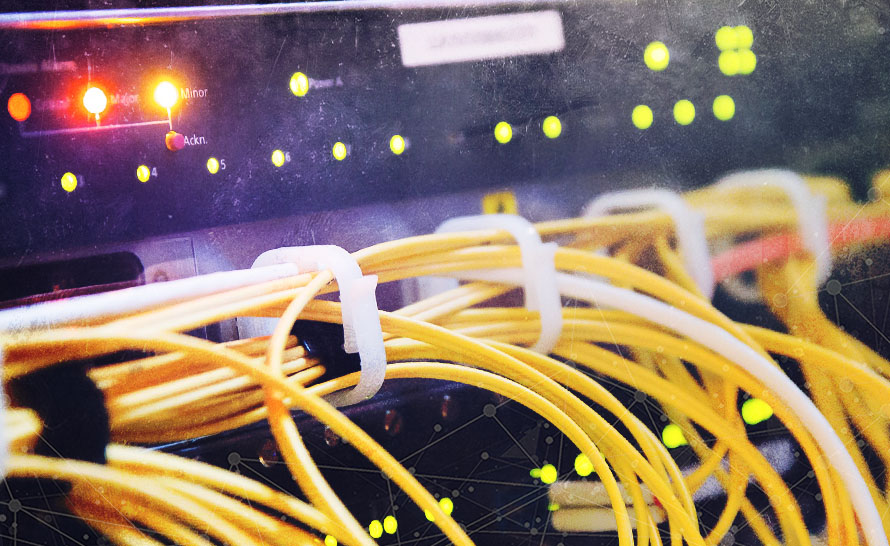Aby udostępnić drukarkę innym użytkownikom sieci, wystarczy wykonać klika prostych czynności. W tym celu wybieramy polecenie Start, następnie kolejno Ustawienia oraz Drukarki i faksy.
Możemy to zrobić również otwierając folder Drukarki i faksy w Panelu sterowania.
Kolejnym krokiem będzie zaznaczenie drukarki i wybranie pozycji Udostępnij tę drukarkę z menu Zadania drukarki, dostępnego po lewej stronie, .
Na ekranie pojawi się moduł Właściwości. W polu Nazwa udziału możemy wprowadzić nazwę, która będzie identyfikować sprzęt. Powinna ona być prosta, a jednocześnies jak najbardziej opisowa.
Na karcie Udostępniania znajduje się także przycisk Dodatkowe sterowniki. Jest on pomocny wtedy, gdy komputery w naszej sieci działają pod różnymi systemami. Przykładowo, jedna osoba pracuje w Windows XP, a druga korzysta z Microsoft Windows NT. Sterowniki przeznaczone dla Windows XP mogą nie działać w środowisku Windows NT, dlatego system prosi swoich użytkowników o ręczne zainstalowanie sterowników. Windows XP pozwala umieścić sterowniki dla innych wersji Windows w komputerze, do którego podłączona jest drukarka, aby mogły zostać automatycznie pobrane i zainstalowane. Aby skorzystać z tej funkcji, zaznaczamy kontrolkę Dodatkowe sterowniki. W oknie dialogowym wybieramy wersje Windows, które mają być obsługiwane. Zatwierdzamy przyciskiem OK.
Każdy użytkownik, który spróbuje połączyć się z udostępnioną drukarką, otrzyma prawidłowe sterowniki. Przejdźmy teraz do zakładki Zaawansowane.
W górnej ramce okna dialogowego widzimy, że drukarka domyślnie jest Zawsze dostępna dla użytkowników. Możemy jednak ograniczyć dostępność współdzielonego sprzętu. W tym celu zaznaczamy opcję Dostępna od, a następnie podajemy godziny, w których drukarka będzie dostępna. Oczywiście, w godzinach, w których drukarka jest niedostępna, użytkownicy mogą wysyłać zadania do kolejki drukarki, ale zostaną one wydrukowane wtedy, gdy drukarka stanie się dostępna. Ważne są też priorytety. Wyobraźmy sobie sytuacje, w której firma przygotowuje ważne dokumenty, na które klienci nie mogą długo czekać. Ponieważ drukarka jest udostępniona, dokumenty czekają w kolejce. Chcemy, żeby nasze dokumenty były drukowane szybciej niż dokumenty pozostałych użytkowników. Żeby to osiągnąć musimy przypisać priorytety. Priorytet zadania wydruku określa jego kolejność w kolejce wydruku. Zadania o wysokim priorytecie są realizowane przed zadaniami o niskim priorytecie. Dzięki tej funkcji szybciej możemy wydrukować ważne dokumenty. Domyślnie każdej drukarce przypisany jest priorytet o wartości 1. To jest najniższy priorytet, ale dopóki jest zainstalowana jedna drukarka, priorytet nie ma znaczenia. Po udostępnieniu drukarek, możemy również chcieć ograniczyć dostęp do drukarki. W tym celu przechodzimy na kartę Zabezpieczenia.
W górnej części okna zatytułowanej Nazwa grupy lub użytkownika zaznaczamy opcję Wszyscy. W ramce Uprawnienia dla Wszyscy usuwamy zaznaczenie z pola Drukowanie w kolumnie Zezwalaj i klikamy Zastosuj. Wówczas Grupa wszyscy powinna zniknąć z listy grup i użytkowników, którzy mogą korzystać z drukarki. Aby dodać nowego użytkownika, lub grupę należy kliknąć kontrolkę Dodaj. Na ekranie pojawi się okno dialogowe Wybieranie.
Domyślnie w tym oknie możemy wybrać użytkowników z bazy kont naszego komputera. Po wybraniu lokalizacji wprowadzamy nazwy użytkowników lub grupy, którym chcemy przyznać dostęp do drukarki.